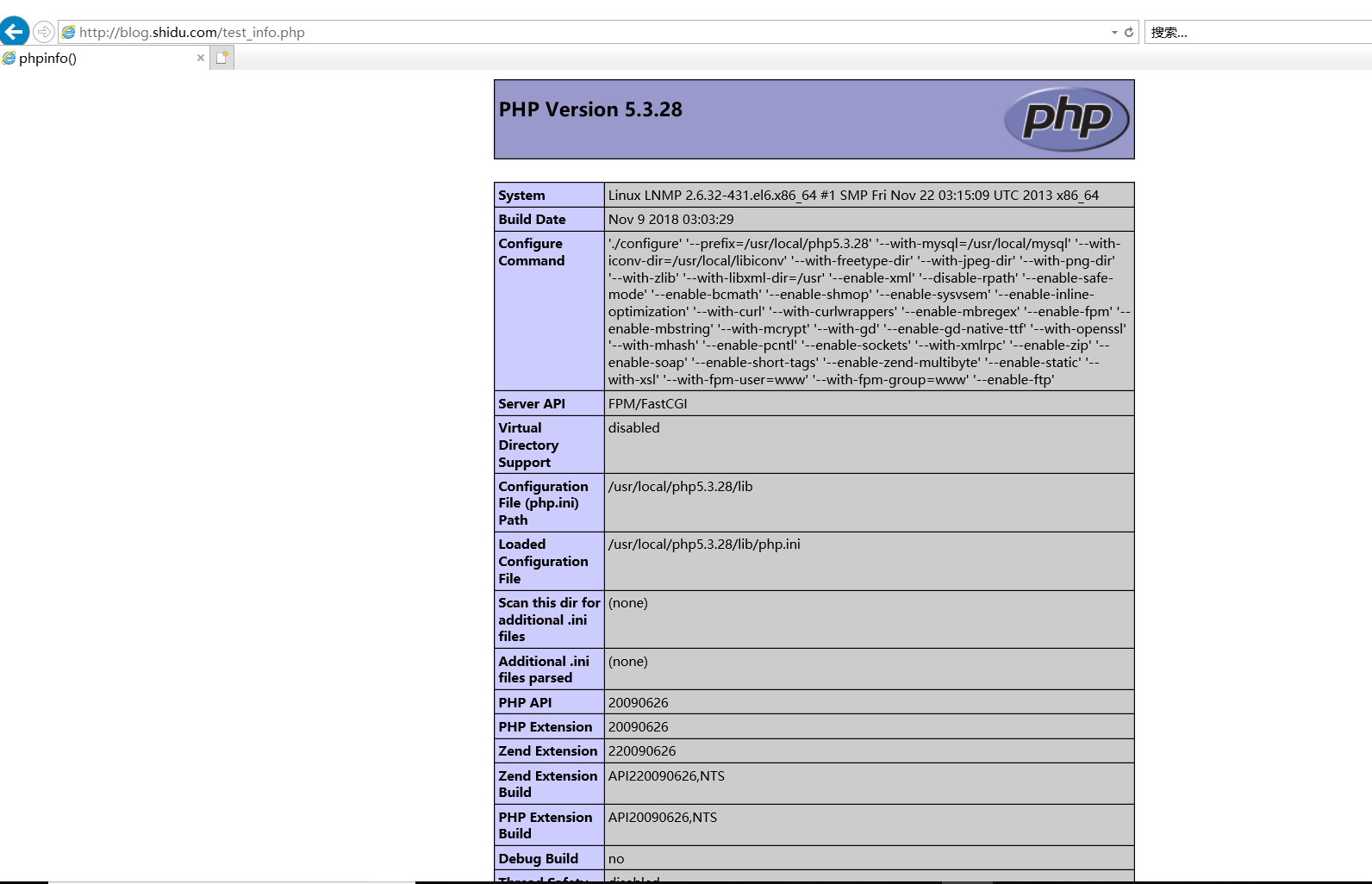LNMP分離式部署搭建
一、前期準備
1、準備三臺虛擬機器,分別為:
Nginx Web:192.168.200.142
PHP:192.168.200.128
Mysql:192.168.200.143
二、服務搭建
一、Nginx Web搭建
yum install -y pcre-devel openssl-devel #用本地yum倉庫安裝依賴包wget -q http://nginx.org/download/nginx-1.10.2.tar.gz #下載軟體原始碼包useradd -s /sbin/nologin -M www #建立程式使用者tar xf nginx-1.10.2.tar.gz -C /usr/src/ #解壓縮cd /usr/src/nginx-1.10.2./configure --user=www --group=www --prefix=/usr/local/nginx --with-http_stub_status_module --with-http_ssl_module #預配置make && make install #編譯和安裝ln -s /usr/local/nginx/sbin/* /usr/local/sbin/ #給命令做軟連線,以便PATH能找到/usr/local/nginx/sbin/nginx #啟動nginx
特別提示: /usr/local/nginx/sbin/nginx -s reload nginx平滑重啟命令
/usr/local/nginx/sbin/nginx -s stop nginx停止服務命令
(2)、加工Nginx配置檔案
cd /usr/local/nginx/confegrep -v "#|^$" nginx.conf.default > nginx.conf
2、安裝二進位制MySQL資料庫
(1)、建立mysql使用者的賬號
groupadd mysqluseradd -s /sbin/nologin -g mysql -M mysql
(2)、獲取MySQL二進位制軟體包
百度雲盤:http://pan.baidu.com/s/1hrBCzsC 提取碼:4yjf
(3)、採用二進位制方式安裝MySQL
tar xf mysql-5.5.32-linux2.6-x86_64.tar.gz -C /usr/local/cd /usr/local/mv mysql-5.5.32-linux2.6-x86_64 mysql-5.5.32ln -s mysql-5.5.32 mysql
(4)、初始化MySQL配置檔案my.cnf
cd /usr/local/mysqlls -l support-files/*.cnf/bin/cp support-files/my-small.cnf /etc/my.cnf
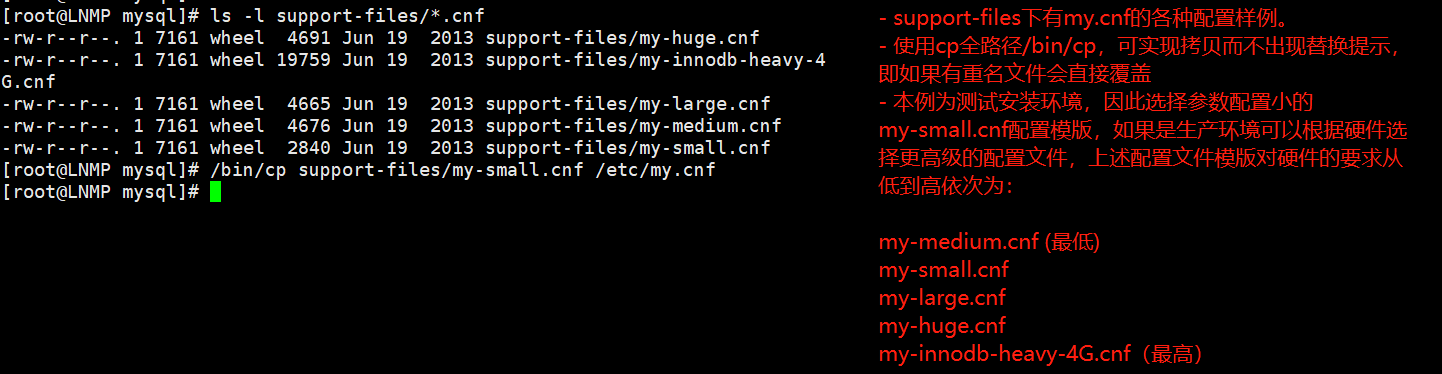
(5)、初始化MySQL資料庫檔案
mkdir -p /usr/local/mysql/data #建立MySQL資料檔案目錄chown -R mysql.mysql /usr/local/mysql #授權mysql使用者管理MySQL的安裝目錄yum -y install libaio #光碟源安裝依賴包,否則下一步的編譯會報錯/usr/local/mysql/scripts/mysql_install_db --basedir=/usr/local/mysql --datadir=/usr/local/mysql/data --user=mysql#初始化MySQL資料庫檔案,會有很多資訊提示,如果沒有ERROR級別的錯誤,會有兩個OK的字樣,表示初始化成功,否則就要解決初始化的問題
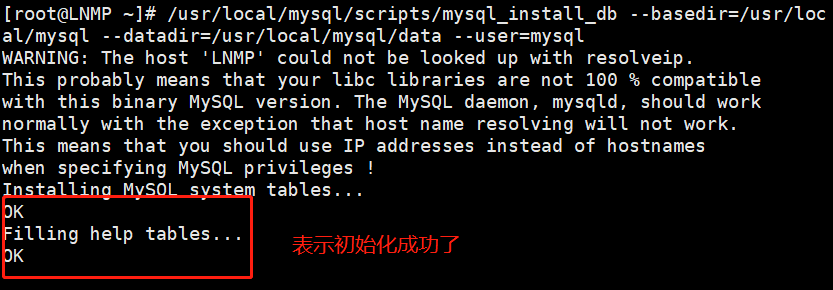
以上的命令主要作用是生成如下資料庫檔案 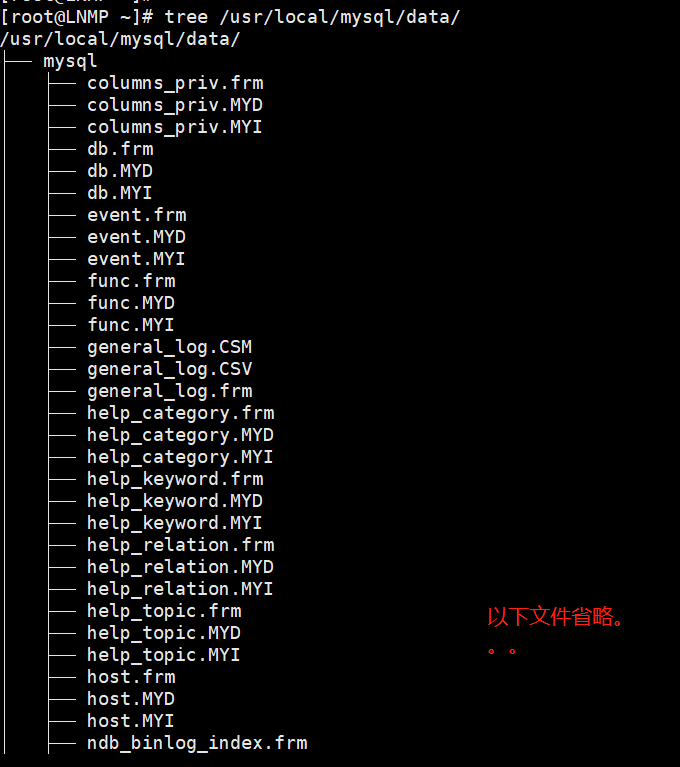
這些MySQL資料檔案是MySQL正確執行所必需的基本資料庫檔案,其功能是對MySQL許可權,狀態等進行管理。
(6)、配置並啟動MySQL資料庫 
啟動MySQL資料庫 
設定MySQL開機自啟動 
(7)配置mysql命令的全域性使用路徑

(8)登陸MySQL測試 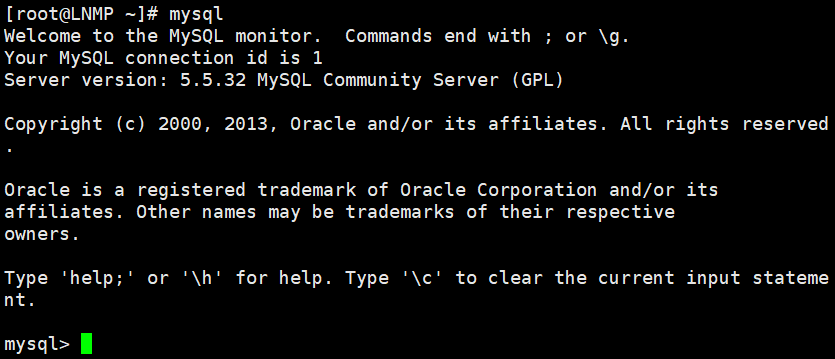
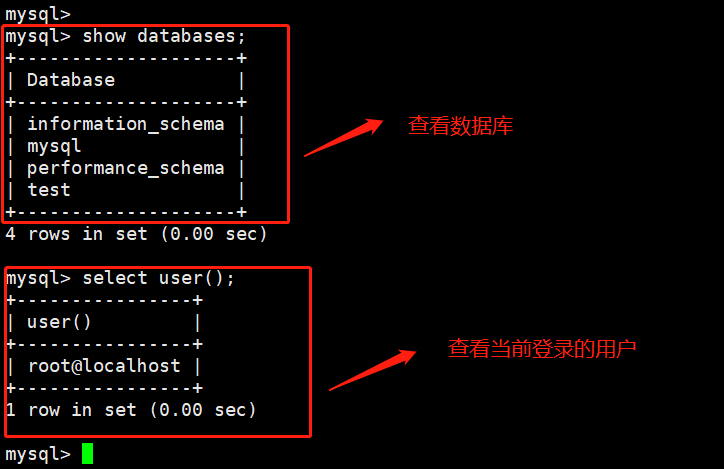
(9)、MySQL安全配置、為MySQL的root使用者設定密碼
mysqladmin -u root password '123123' #設定root使用者密碼mysql -uroot -p123123 #用root使用者登入資料庫
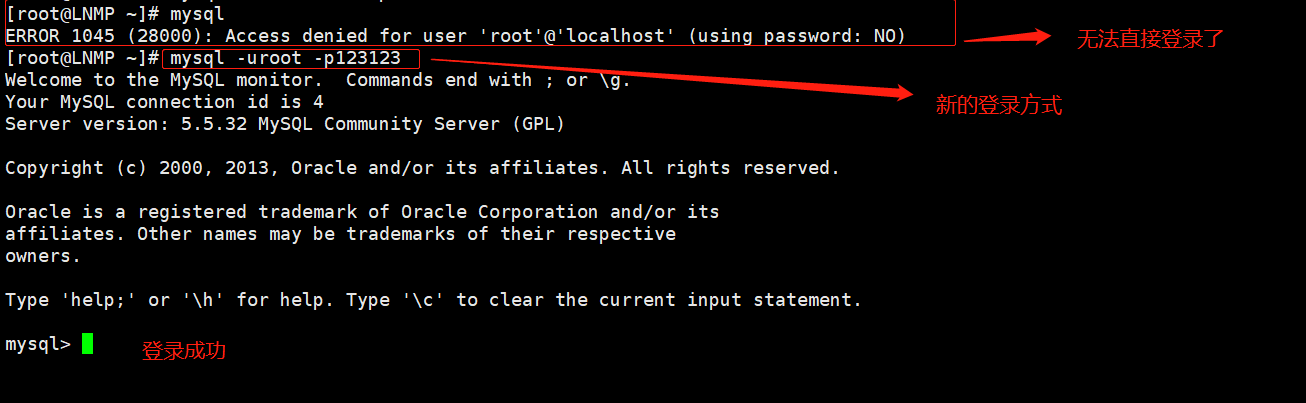
二、安裝Nginx
1、安裝解壓
yum install -y pcre-devel openssl-devel #用本地yum倉庫安裝依賴包#wget -q http://nginx.org/download/nginx-1.10.2.tar.gz #下載軟體原始碼包tar xf nginx-1.10.2.tar.gz -C /usr/src/ #解壓縮cd /usr/src/nginx-1.10.2./configure --user=www --group=www --prefix=/usr/local/nginx --with-http_stub_status_module --with-http_ssl_module #預配置,命令說明:--with-http_stub_status_module 要運用的模組名,--with指定模組make && make install #編譯和安裝ln -s /usr/local/nginx/sbin/* /usr/local/sbin/ #給命令做軟連線,以便PATH能找到
2、建立一個程式使用者
useradd -M -s /sbin/nologin nginx #建立程式使用者/usr/local/nginx/sbin/nginx #啟動nginx特別提示: /usr/local/nginx/sbin/nginx -s reload nginx平滑重啟命令/usr/local/nginx/sbin/nginx -s stop nginx停止服務命令web排錯三部曲下面介紹客戶端排查的思路第一步,在客戶端上ping伺服器端IP,命令如下:ping 10.0.0.8排除物理線路問題影響第二步,在客戶端上telnet伺服器端IP,埠,命令如下:telnet 10.0.0.8 80排除防火牆等得影響第三步,在客戶端使用wget命令檢測,如下:wget 10.0.0.8(curl -I 10.0.0.8)模擬使用者訪問,排除http服務自身問題,根據輸出在排錯
3、安裝完成後進入配置檔案目錄加工下配置檔案
Nginx主配置檔案nginx.conf,路徑:/usr/local/nginx/conf/nginx.confegrep -v "#|^$" nginx.conf.default > nginx.conf #去掉包含#號和空行的內容
4、配置Nginx支援PHP程式請求訪問
(1)檢視nginx當前的配置[[email protected] conf]# vim nginx.confworker_processes 1;events {worker_connections 1024;}http {include mime.types;default_type application/octet-stream;sendfile on;keepalive_timeout 65;include extra/www.conf;include extra/mail.conf;include extra/blog.conf;}(2)PHP解析,這裡以blog為例講解,內容如下:[[email protected] extra]# cat blog.confserver {listen 80;server_name blog.shidu.com;location / {root html/blog;index index.html index.htm;}}最終blog虛擬機器的完整配置如下:[[email protected] extra]# cat blog.confserver {listen 80;server_name blog.shidu.com;location / {root html/blog;index index.html index.htm;}location ~ .*\.(php|php5)?$ {root html/blog;fastcgi_pass 127.0.0.1:9000;fastcgi_index index.php;include fastcgi.conf;}}
5、檢查並啟動Nginx 
三、PHP安裝
1 檢查Nginx及MySQL的安裝情況
(1)檢查確認Nginx及MySQL的安裝路徑
[[email protected] ~]# ls -ld /usr/local/nginxdrwxr-xr-x. 11 root root 4096 Nov 9 00:42 /usr/local/nginx[[email protected] ~]# ls -ld /usr/local/mysqllrwxrwxrwx. 1 mysql mysql 12 Nov 9 01:00 /usr/local/mysql -> mysql-5.5.32
(2)檢查埠及啟動情況 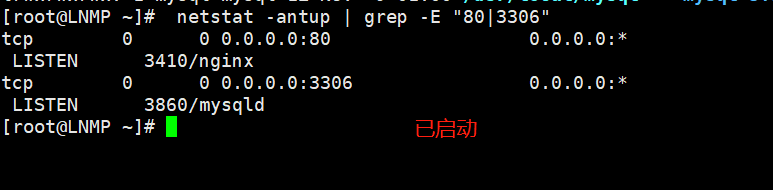
(3)測試訪問Nginx及MySQL是否OK 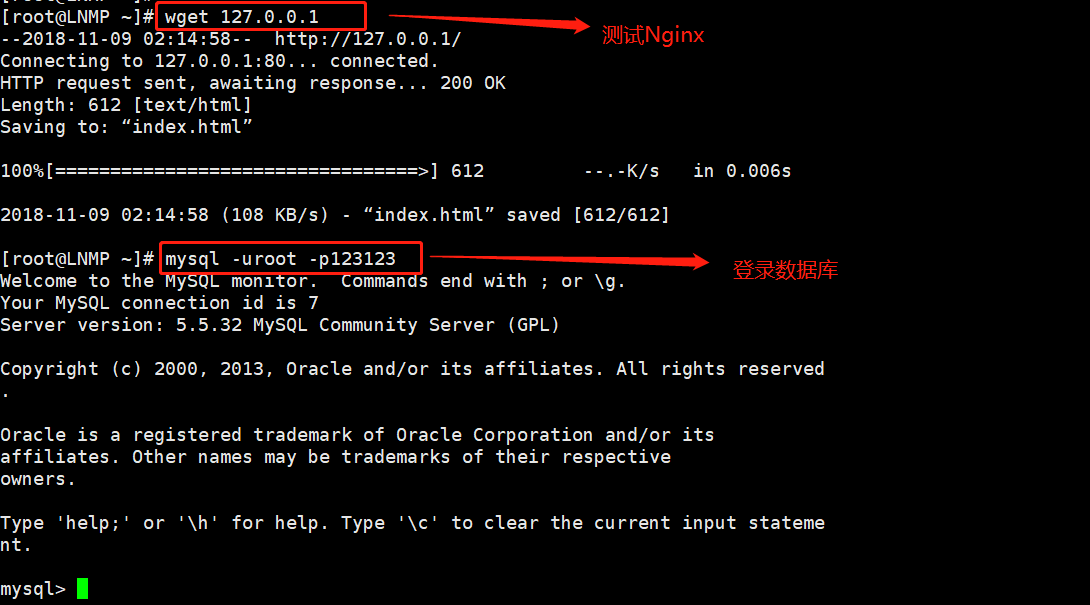
2 安裝相關的lib軟體包
yum -y install zlib-devel libxml2-devel libjpeg-devel libjpeg-turbo-devel libiconv-devel freetype-devel libpng-devel gd libcurl-devel libxslt-devel
安裝後的結果如下: 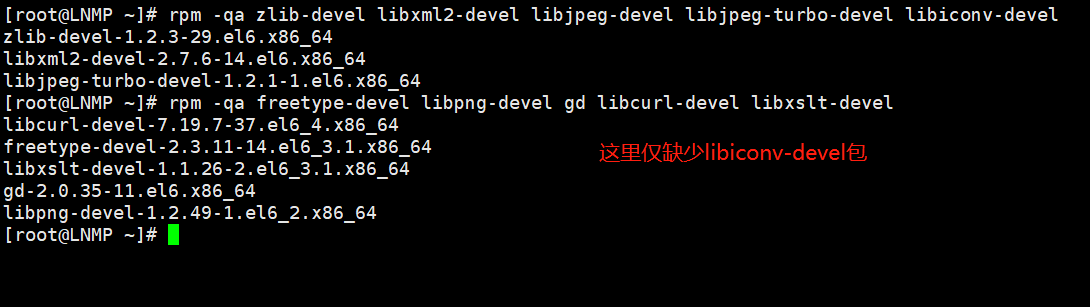
從上圖結果看出,僅有libiconv-devel這個包沒有安裝,因為預設的yum源沒有此包,後面會編譯安裝。
3、安裝yum無法安裝的libiconv庫
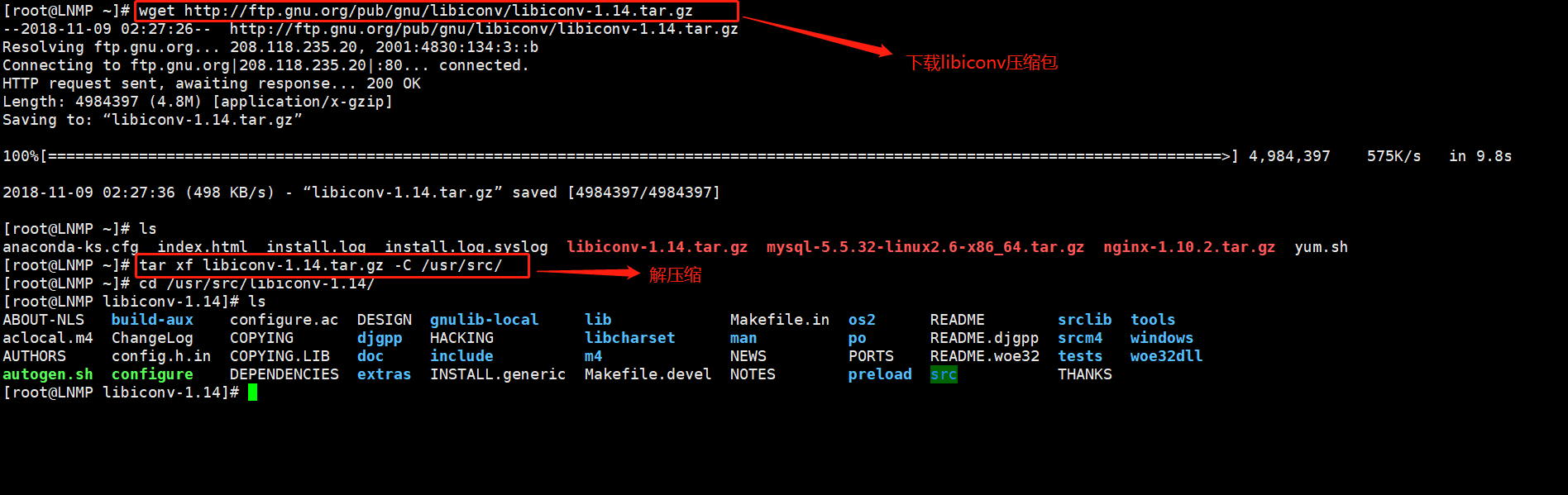
./configure --prefix=/usr/local/libiconv && make && make install #開始編譯安裝
4、安裝libmcrypt庫\mhash加密擴充套件庫\mcrvpt加密擴充套件庫
wget -O /etc/yum.repos.d/epel.repo http://mirrors.aliyun.com/repo/epel-6.repo #推薦使用簡單的線上yum的方式安裝cd /etc/yum.repos.d/yum -y install libmcrypt-devel #安裝libmcrypt庫yum -y install mhash #安裝mhash加密擴充套件庫yum -y install mcrypt #mcrvpt加密擴充套件庫
5、開始安裝PHP(FastCGI方式)服務
獲取PHP軟體包
連結:https://pan.baidu.com/s/1RXk-DcujpOWkbe6f9ql1ng
提取碼:c970
6、解壓配置PHP
tar xf php-5.3.28.tar.gz -C /usr/src/cd /usr/src/php-5.3.28/./configure \> --prefix=/usr/local/php5.3.28 \> --with-mysql=mysqlnd \> --with-iconv-dir=/usr/local/libiconv \> --with-freetype-dir \> --with-jpeg-dir \> --with-png-dir \> --with-zlib \> --with-libxml-dir=/usr \> --enable-xml \> --disable-rpath \> --enable-safe-mode \> --enable-bcmath \> --enable-shmop \> --enable-sysvsem \> --enable-inline-optimization \> --with-curl \> --with-curlwrappers \> --enable-mbregex \> --enable-fpm \> --enable-mbstring \> --with-mcrypt \> --with-gd \> --enable-gd-native-ttf \> --with-openssl \> --with-mhash \> --enable-pcntl \> --enable-sockets \> --with-xmlrpc \> --enable-zip \> --enable-soap \> --enable-short-tags \> --enable-zend-multibyte \> --enable-static \> --with-xsl \> --with-fpm-user=www \> --with-fpm-group=www \> --enable-ftp
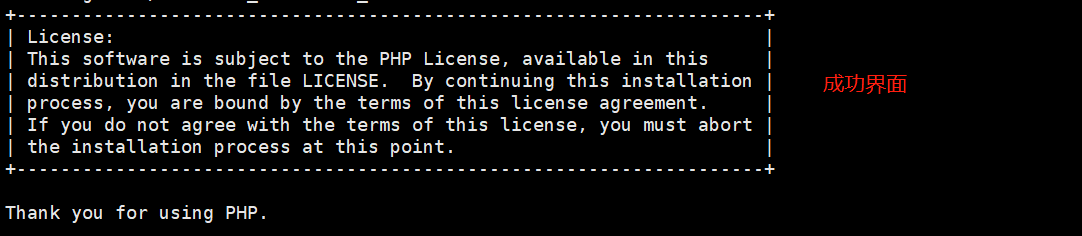
7、編譯安裝:make && make install
8、 配置PHP引擎配置檔案php.ini
(1)設定軟連結以方便訪問
[[email protected] ~]# ln -s /usr/local/php5.3.28/ /usr/local/php[[email protected] ~]# ls -l /usr/local/phplrwxrwxrwx. 1 root root 21 Nov 9 05:30 /usr/local/php -> /usr/local/php5.3.28/
(2)檢視PHP配置預設模版檔案
[[email protected] ~]# cd /usr/src/php-5.3.28/[[email protected] php-5.3.28]# ls php.ini*php.ini-development php.ini-production
請注意以上兩檔案的異同之處,可通過diff或vimdiff命令比較,如下圖所示
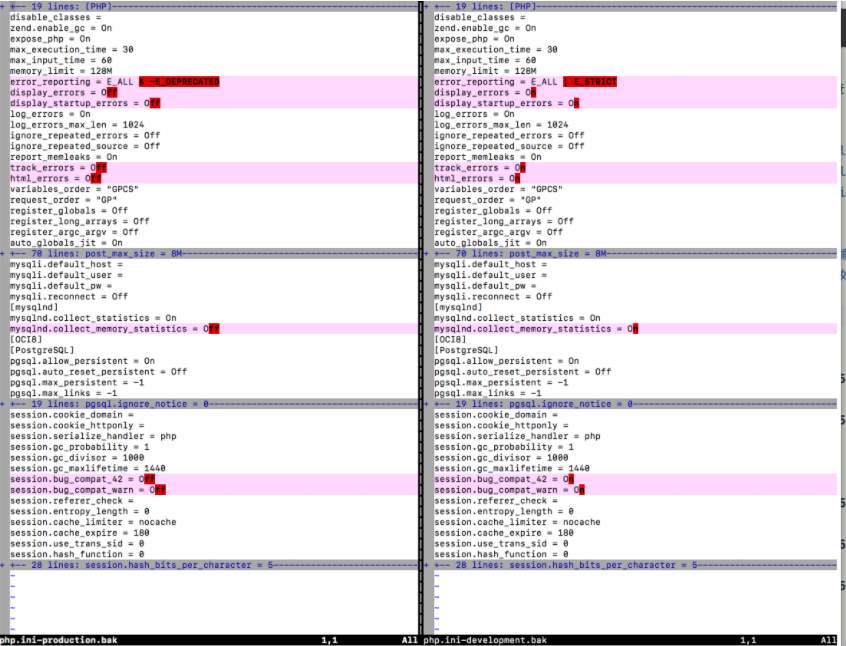
(3)拷貝PHP配置檔案到PHP預設目錄,並更改檔名稱為php.ini
cp php.ini-production /usr/local/php/lib/php.ini
10、配置PHP(FastCGI方式)的配置檔案php-fpm.conf
[[email protected] etc]# lspear.conf php-fpm.conf.default[[email protected] etc]# cp php-fpm.conf.default php-fpm.conf[[email protected] etc]# lspear.conf php-fpm.conf php-fpm.conf.default
11、啟動PHP服務(FastCGI方式)
(1)啟動PHP服務php-fpm
/usr/local/php/sbin/php-fpm
(2)檢查PHP服務php-fpm的程序及啟動埠的情況
ps -ef | grep php-fpmlsof -i:9000 #預設9000埠提供服務
三、測試
1、測試LNMP環境生效情況
(1)進入指定的預設站點目錄後,編輯index.php,新增如下內容:
[[email protected] blog]# pwd
/usr/local/nginx/html/blog
[[email protected] blog]# echo "<?php phpinfo(); ?>" >test_info.php
[[email protected] blog]# cat test_info.php
<?php phpinfo(); ?>
以上程式碼為顯示PHP配置資訊的簡單PHP檔案程式碼
(2)調整Windows下的host解析
192.168.200.128 www.shidu.com blog.shidu.com mail.shidu.com
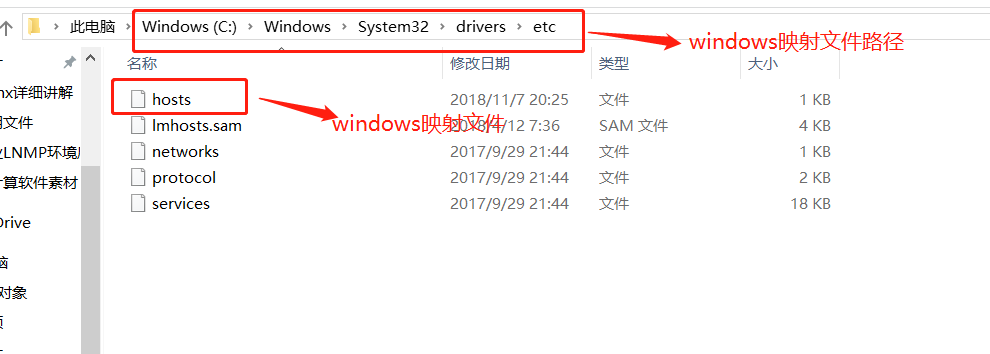
(3) 開啟瀏覽器輸入 http://blog.shidu.com/test_info.php 即可進入下圖介面
出現此介面,表示Nginx配合PHP解析已經正常。